Photoshop调出外景人像照片夏季小清新效果(2)
文章来源于 唯美人像写真摄影与后期全攻略,感谢作者 黑卡露 给我们带来经精彩的文章!设计教程/PS教程/照片处理2017-04-27
二、空气感的小清新调整技巧 在Photoshop中打开原片,并观察图片,在正常的色温下画面的光感不够清晰,让人无法辨别清楚其到底表现的是清晨还是午后的氛围。因而,在后期调整构思中决定以小清新色调为方向,通过调
二、空气感的小清新调整技巧
在Photoshop中打开原片,并观察图片,在正常的色温下画面的光感不够清晰,让人无法辨别清楚其到底表现的是清晨还是午后的氛围。因而,在后期调整构思中决定以小清新色调为方向,通过调色处理为画面赋予一些清透的氛围。

操作过程
1,使用【可选颜色】对画面整体色彩进行调整。
2,使用【色彩平衡】对画面的【中间调】、【阴影】和【高光】进行调整。
3,使用【色阶工具】对画面的色彩层次感进行调整,使其更加鲜明。
4,使用【曲线工具】提高画面整体亮度,让画面逆光的感觉更加凸显。
步骤解析
01 首先,在“菜单栏”中执行【图像>调整>可选颜色】菜单命令,然后分别利用【红色】、【黄色】、【绿色】、【青色】、【白色】、【中性色】、【黑色】对画面的整体色彩进行调整。
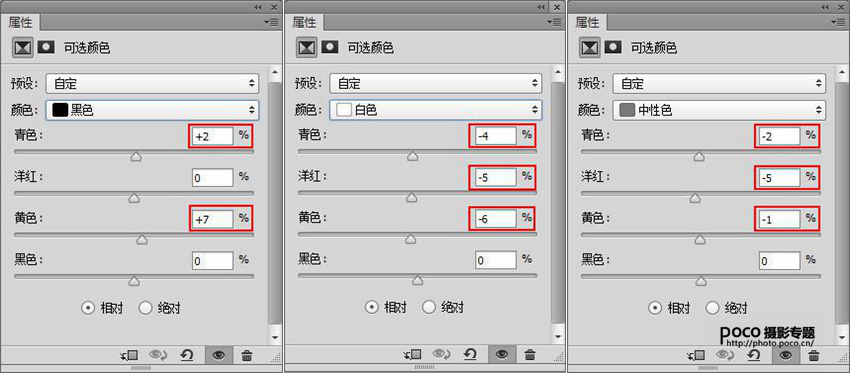
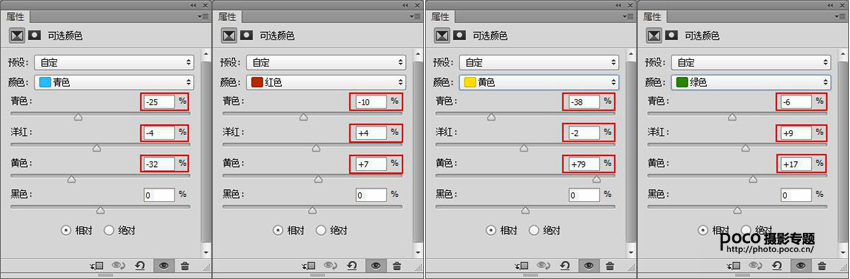
02 完成上一步之后,继续在“菜单栏”中执行【图像>调整>色彩平衡】菜单命令,然后分别对画面的【中间调】、【阴影】和【高光】进行调整。
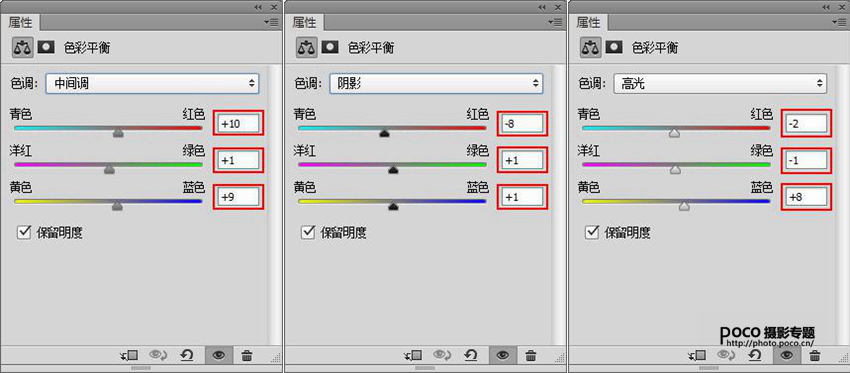
03 执行【图像>调整>色阶】菜单命令,在对应的“属性”面板中向左拖动其中间滑块,让色彩之间的层次更加鲜明。
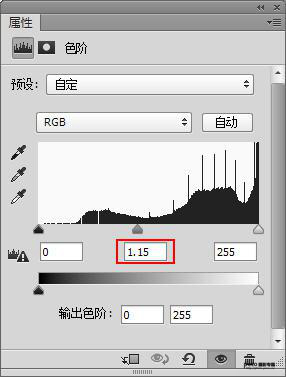
04 接下来,继续执行【图像>调整>曲线】菜单命令,然后在对应面板中提高画面亮度,让画面逆光的感觉更加凸显。
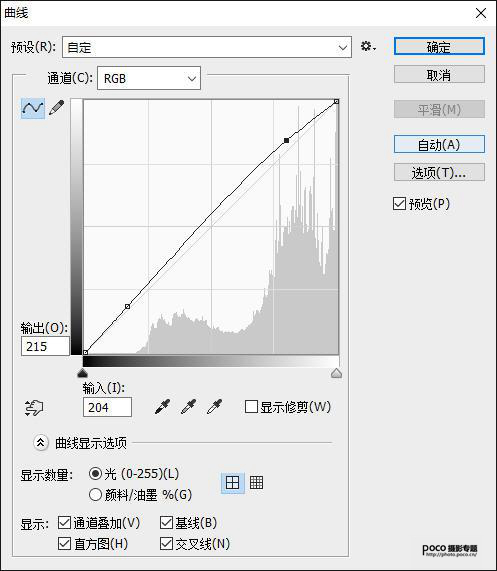
05 完成以上所有操作之后观察图片,此时发现图片色调饱和度适中,有了明确的光感倾向,且整体呈现出清透自然的小清新氛围,调整完成。

 情非得已
情非得已
推荐文章
-
 Photoshop制作唯美可爱的女生头像照片2020-03-17
Photoshop制作唯美可爱的女生头像照片2020-03-17
-
 Photoshop快速给人物添加火焰燃烧效果2020-03-12
Photoshop快速给人物添加火焰燃烧效果2020-03-12
-
 Photoshop调出人物写真甜美通透艺术效果2020-03-06
Photoshop调出人物写真甜美通透艺术效果2020-03-06
-
 Photoshop保留质感修出古铜色人像皮肤2020-03-06
Photoshop保留质感修出古铜色人像皮肤2020-03-06
-
 Photoshop制作模特人像柔润的头发效果2020-03-04
Photoshop制作模特人像柔润的头发效果2020-03-04
-
 古风效果:用PS调出外景人像中国风意境效果2019-11-08
古风效果:用PS调出外景人像中国风意境效果2019-11-08
-
 插画效果:用PS把风景照片转插画效果2019-10-21
插画效果:用PS把风景照片转插画效果2019-10-21
-
 胶片效果:用PS调出人像复古胶片效果2019-08-02
胶片效果:用PS调出人像复古胶片效果2019-08-02
-
 素描效果:用PS制作人像彩色铅笔画效果2019-07-12
素描效果:用PS制作人像彩色铅笔画效果2019-07-12
-
 后期精修:用PS给人物皮肤均匀的磨皮2019-05-10
后期精修:用PS给人物皮肤均匀的磨皮2019-05-10
热门文章
-
 Photoshop利用素材制作炫丽的科技背景2021-03-11
Photoshop利用素材制作炫丽的科技背景2021-03-11
-
 Photoshop使用中性灰磨皮法给人像精修2021-02-23
Photoshop使用中性灰磨皮法给人像精修2021-02-23
-
 Photoshop制作水彩风格的风景图2021-03-10
Photoshop制作水彩风格的风景图2021-03-10
-
 Photoshop制作创意的文字排版人像效果2021-03-09
Photoshop制作创意的文字排版人像效果2021-03-09
-
 Photoshop制作逼真的投影效果2021-03-11
Photoshop制作逼真的投影效果2021-03-11
-
 Photoshop制作故障干扰艺术效果2021-03-09
Photoshop制作故障干扰艺术效果2021-03-09
-
 Photoshop制作被切割的易拉罐效果图2021-03-10
Photoshop制作被切割的易拉罐效果图2021-03-10
-
 Photoshop制作人物支离破碎的打散效果2021-03-10
Photoshop制作人物支离破碎的打散效果2021-03-10
-
 Photoshop制作逼真的投影效果
相关文章1362021-03-11
Photoshop制作逼真的投影效果
相关文章1362021-03-11
-
 Photoshop制作人物支离破碎的打散效果
相关文章752021-03-10
Photoshop制作人物支离破碎的打散效果
相关文章752021-03-10
-
 Photoshop制作被切割的易拉罐效果图
相关文章852021-03-10
Photoshop制作被切割的易拉罐效果图
相关文章852021-03-10
-
 Photoshop制作水彩风格的风景图
相关文章1832021-03-10
Photoshop制作水彩风格的风景图
相关文章1832021-03-10
-
 Photoshop制作创意的文字排版人像效果
相关文章1802021-03-09
Photoshop制作创意的文字排版人像效果
相关文章1802021-03-09
-
 Photoshop制作故障干扰艺术效果
相关文章1032021-03-09
Photoshop制作故障干扰艺术效果
相关文章1032021-03-09
-
 Photoshop快速制作数码照片柔焦艺术效果
相关文章6332020-10-10
Photoshop快速制作数码照片柔焦艺术效果
相关文章6332020-10-10
-
 Photoshop制作下雨天玻璃后效果图
相关文章4502020-09-26
Photoshop制作下雨天玻璃后效果图
相关文章4502020-09-26
